Обробка відео на смартфоні: як монтувати не гірше блогерів?
Вже ні для кого не секрет, що відеоконтент набагато краще «заходить» аудиторії, ніж фото. Хороша музичка, динамічний кадр, slo-mo або навпаки пришвидшена зйомка, спецефекти і т.д. — круті відео завжди цікаво дивитися, погодьтеся? Навіть, якщо знято про якусь звичайну викрутку чи подушку, гарно змонтований відеоролик збирає багато переглядів! Повір, якісний відеоконтент точно «розкрутить» твій Інста-профіль!
Але що ж робити, якщо не вмієш монтувати відео на смартфоні!!?? Don’t panic! Пропоную сьогодні покращити свій скіл у мобільній «режисурі» =)

Придумай ідею та її подачу
Перше, що тобі потрібно — це основа, самі кадри та «шматочки» відео, з яких і будемо монтувати. Обираємо «ціль» — ідею, яку будемо розкривати.
Наприклад, ти знімаєш спортивний ролик з виконанням вправ. Тут головне зафіксувати техніку виконання, показати, що це потребує зусиль. В таких відео чудово будуть дивитися «загальмовані» кадри (наприклад, стрибки у режимі «слоу мо» виглядають дійсно супер) та деталі (ті ж капельки поту, інвентар і т.д.).

Або ж, можливо, ти знімаєш відео рецепт. У такому випадку, до речі, теж дуже круто дивляться макро кадри: це викликає максимальний апетит =)

Якщо хочеш зняти пейзаж, подумай як максимально передати цю красу. Можливо, знадобиться допомога дівчини, яка б прогулювалась стежками тюльпанового поля чи дорогами гарної вулиці.

Яйщо хочеш створити відео з поїздки (наприклад, плануєш відпустку в Італії), то спробуй зловити кадри, які максимально розкривали б італійську культуру (паста, піца, вино, справжня італійська жестикуляція при розмові і так далі). Тоді ролик дійсно вийде «смачний».
Запасись гаджетами
Звісно, якість відео дуже залежить від камери смартфону. Як не крути, але чим чіткіше вона знімає, тим класніший ролик отримаємо в результаті. Наприклад, ідеальні відео «видають» такі смарти як Samsung Galaxy S20 Ultra з його фанатстичним основним модулем на 108 Мп або ж iPhone 11 Pro та iPhone 11 Pro Max (взагалі айфони значно виграють у плані функцій редагування відео у вбудованому додатку камери). Круті відео виходять на зовсім свіженький Huawei P40, а також на дещо старшу модель - Р30 Lite.
Хоча і більш старіші моделі теж чудово справляються з записом відео. У мене, наприклад, iPhone XS MAX. Не скажу, що не хочу одинадцятку (бо хочу =))) ), але і якістю зйомки на "десятці" повністю задоволена + навіть без жодних додаткових додатків можна відрізати з відео "зайве", накласти фільтр чи відредагувати кольори вручну, перевернути кадр і так далі. На Samsung Galaxy S10 Plus теж виходять чудові "шедеври", особисто у мене знайома знімає на такий гаджет дуже крутий контент!
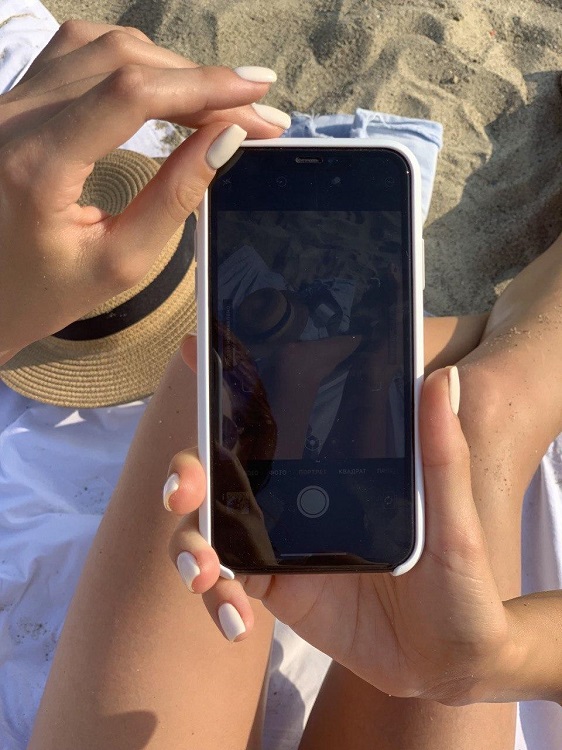
Крім того, щоб усунути ефект «землетрусу» рук може знадобитися кріплення, штатив чи стабілізатор. Такий нюанс, до речі, відрізняє новачка від профіка у цій справі =)
Додатки для обробки відео
Movie Master
Один із реально найкращих додатків — Movie Master. Взагалі це «задоволення» коштує 3,5 баксів у місяць. Але, можна спокійно користуватися і у безкоштовному режимі (доведеться тільки змиритися зі значком додатку у верхньому правому куті на кожному відео + не всі функції будуть доступні). Проте, якщо плануєш регулярно монтувати свої шедеври, то воно того варте. Це як Apple Music — раз спробував і вже не хочеш відмовлятися! =)
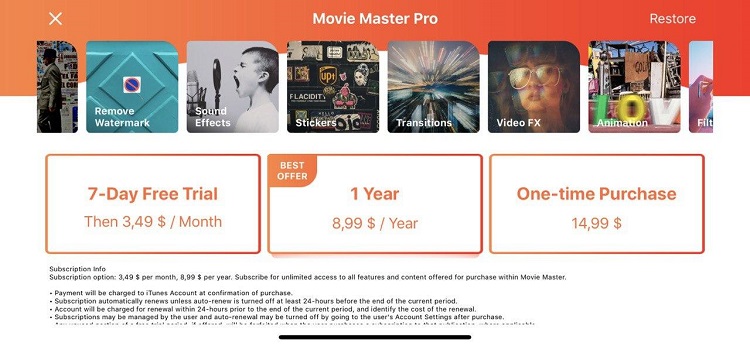
У будь якому випадку у тебе є 7 днів безкоштовних, за які ти можеш поооовністю оцінити всі можливості додатку!
Sooo, що ж ми маємо? Простий і зрозумілий інтерфейс, а це, до речі, важливо (більшість додатків для монтування відео складні і незрозумілі — почуваєш себе повним профаном!).
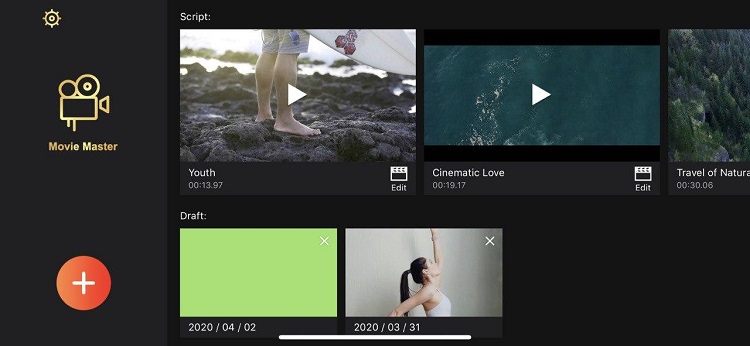
Щоб почати монтаж натискаємо великий червоний «+» і додаємо всі відео та фото, які будуть у нашому шедеврі. Далі з'являється стрічка усього відео, яке можна робити коротше, швидше чи повільніше, повернути, а також додати фільтр та різні спецефекти.
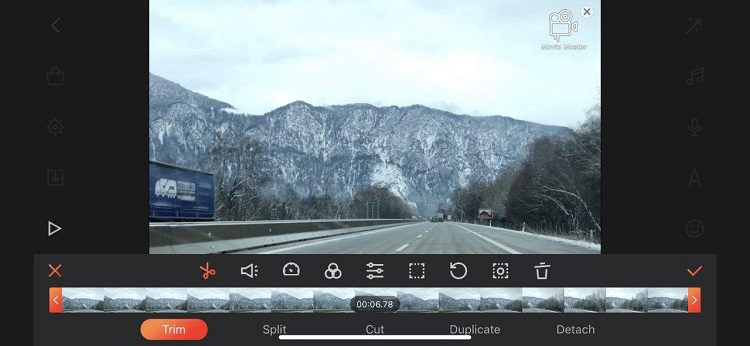
Тут же можна додати музику. Додаток пропонує досить багато композицій. Або ж можна озвучити відео своїм голосом, натиснувши на мікрофон з правої сторони дисплею.
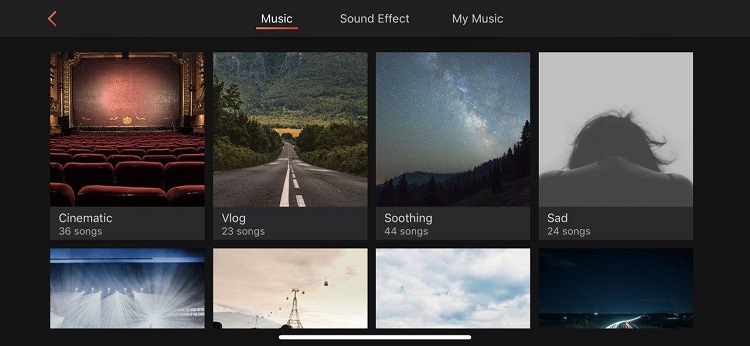
Хочеться додати текст? Чи підкріпити «сказане» смайликом? Без проблем, є така можливість: у додатку безліч шрифтів, розмір і колір напису можна регулювати.
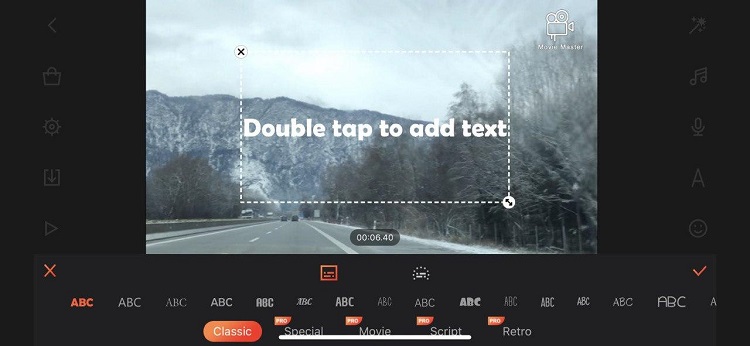
Що дуже зручно — при збереженні додаток люб‘язно запитає у якому розширенні ти хочеш зберегти відео. Погодься, це дуже доречно, якщо ти хочеш «залити» відео у Інста і тобі потрібно не більше 720Р і 30 fps (інакше якість буде капець яка погана!).
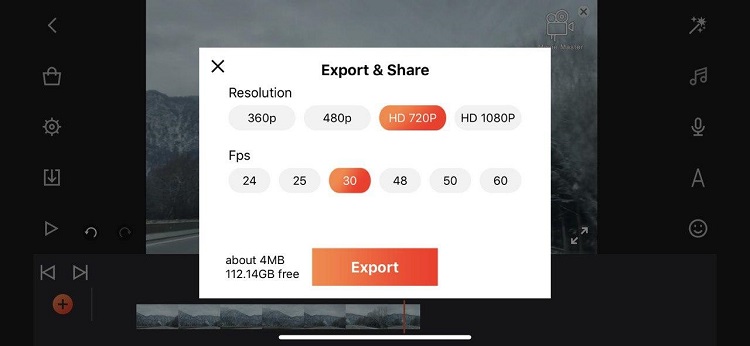
InShot
Якщо хочеш просто і без вкладень, то завжди є InShot. Це досить примітивний додаток, але він має усі базові функції. Єдине — доволі сильно псує якість картинки =(
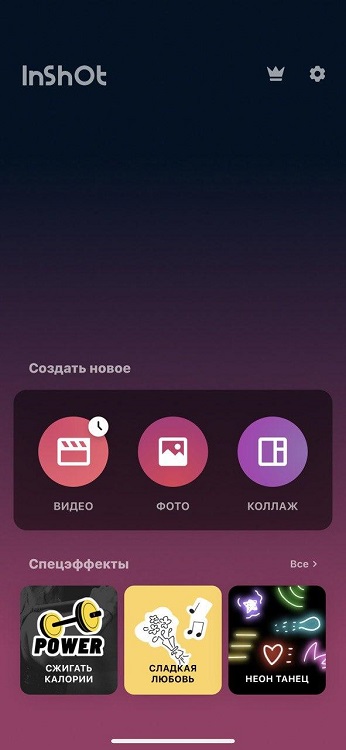
«Видео» — «Новое» — завантажуємо те, що потрібно (можуть бути і фотки, і відео, і «бумеранги»).
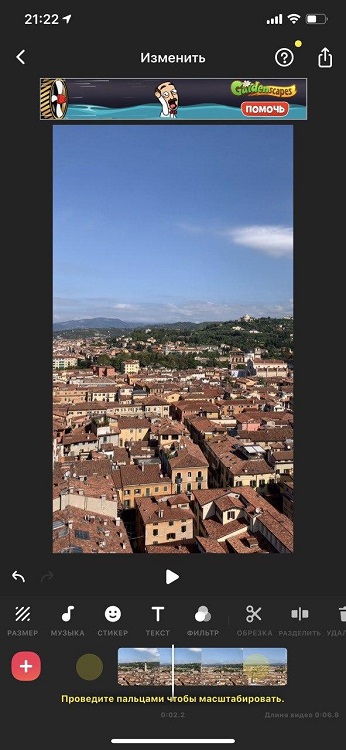
Далі маємо меню, за допомогою якого можемо змінити розмір відео (1х1, 4х5, 16х9, 9х16, 3х4 і так далі), можемо «накласти» музику, різні звуки (наприклад, краплі дощу) чи свій голос, можемо додати стікер, текст, безліч спецефектів.
Є ще декілька цікавих штук. Перше — розділення відео на конкретному моменті. Це зручно, коли, наприклад, частину запису ти хочеш прискорити, а частину, навпаки, «загальмувати» або залишити без змін.

Другий «фокус» — заморозка на конкретному моменті. Додаток робить окремий відрізок на декілька секунд, щоб «підкреслити» потрібний момент (це виглядає ніби фото в відео).
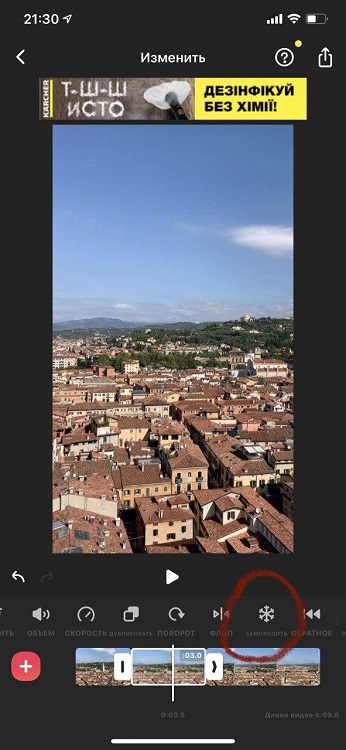
Третій прикольний момент заключається у можливості змусити відео рухатись у зворотньому порядку. Уяви тільки як це круто можна використовувати у відео!

Звісно, додаток дає можливість регулювати швидкість відтворення (можна прискорювати відео максимум у чотири рази).
iMovie
iMovie — це айфоновський стандартний додаток. Плюс у тому, що є стандартні шаблони (це називається «Трейлер» на фото нижче). Якщо ти тільки починаєш свою «кар‘єру», то такий підхід може бути корисним.
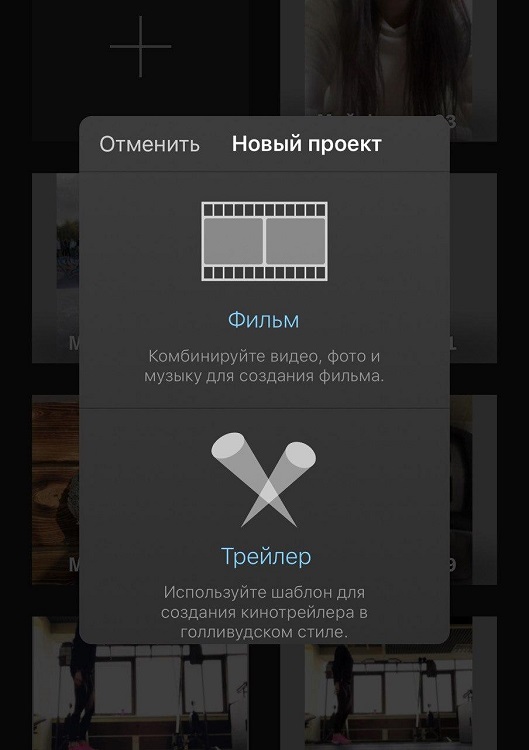
Правда, це відео більш гумористичного характеру. Можна обрати жанр і створити сценарій. Скажемо так, якщо у тебе профіль із жартами та вайнами, це може бути хорошою темою =)
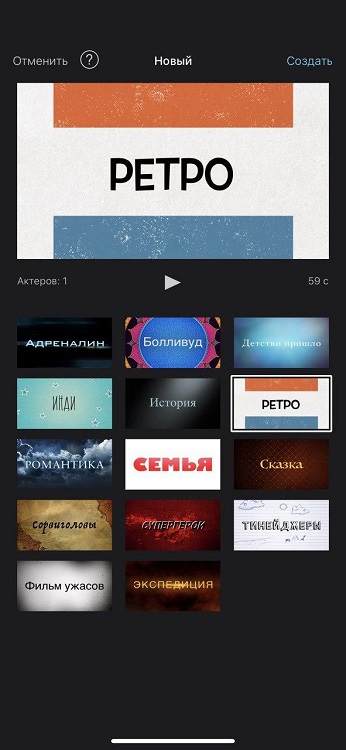
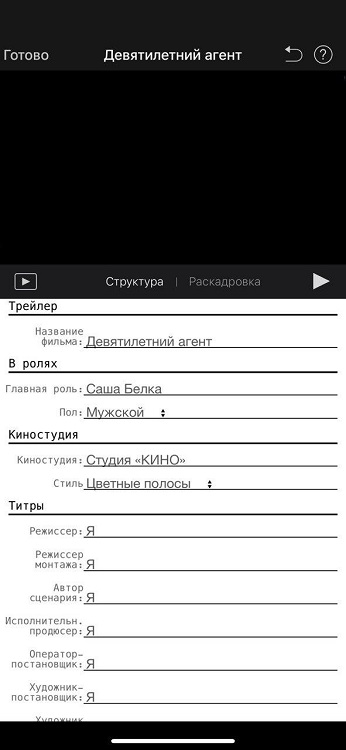
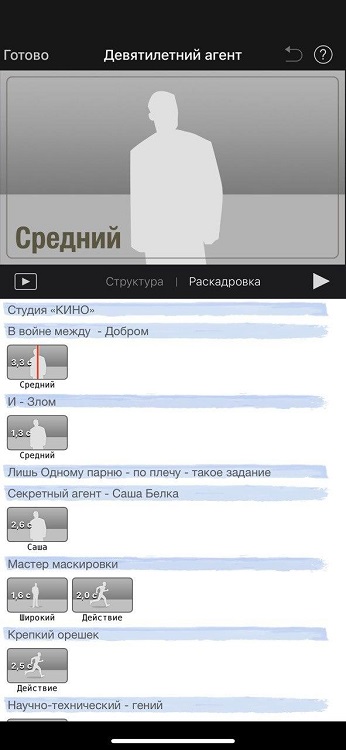
А так, у цілому, тут мінімум функціоналу: обрізати відео, відрегулювати швидкість відео та інтенсивність звуку, додавати текст та «накладати» фільтр.
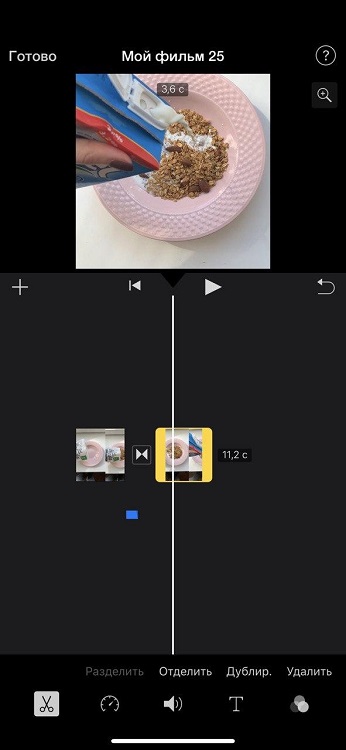
PocketVideo
Ще один хороший варіант для обробки відео — додаток PocketVideo. Спочатку ти обираєш тип відео згідно з тим, куди воно далі «піде»: Instagram, Facebook, Snapchat і т.д.
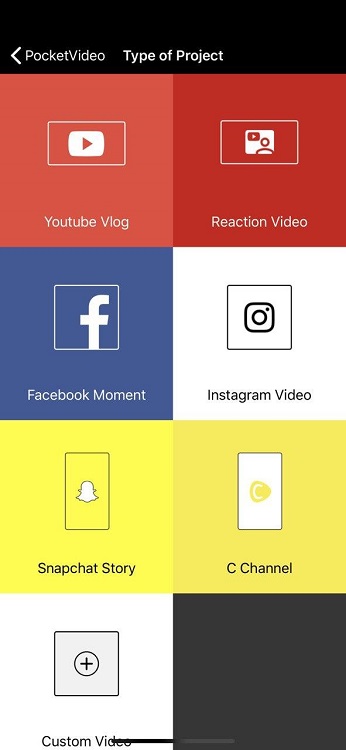
Далі обираємо орієнтацію відео: альбомна, портрет чи квадратна картинка. Наприклад, якщо будеш грузити у стрічку свого Instagram профілю, то бери відразу квадрат. Якщо ж націлений на stories — бери вертикальний портретний.
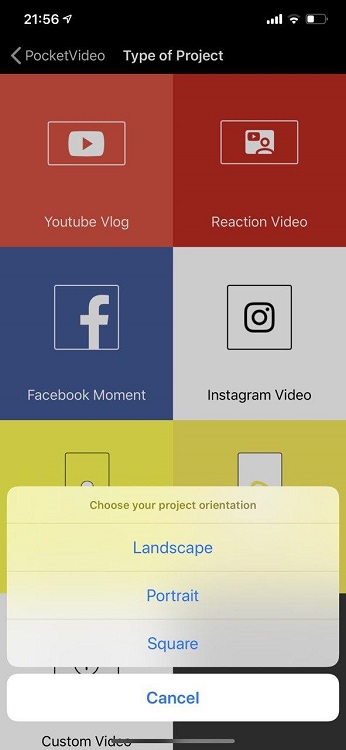
Тут є стандартний функціонал: швидкість відео, вибір розміру картинки, додати голосову озвучку і «причепурити» відео фільтром.
Написи і стікери — ще одна функція, яка доступна у додатку. Так, наприклад, можна «засніжити» відео (сніжинки, до речі, рухаються впродовж відео!), додати атмосферний напис і т.д.
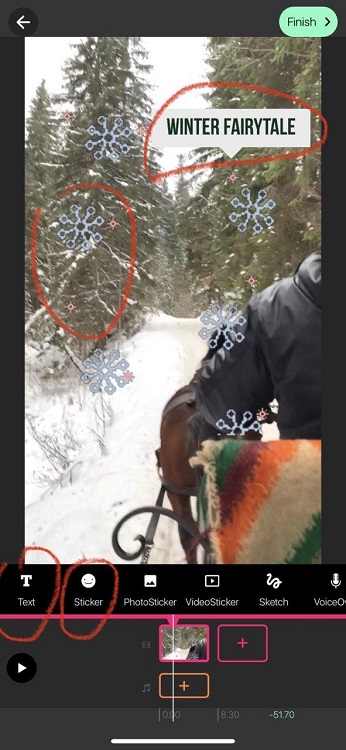
Можна додавати і різні мазки пензликом (рисунки, написи від руки) на відео. Для цього є два режими: статичний, який показує напис усю «дорогу» відео, і динамічний, який показує прямо процес написання тобою слова чи виразу. Скажемо так, другий варіант виглядає ефектніше, але перший може бути практичніше у використанні.
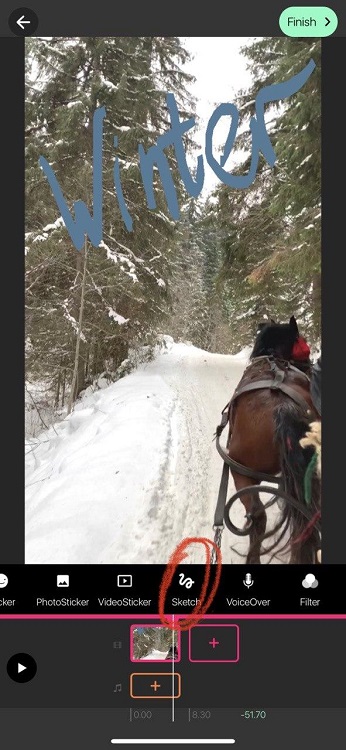
Filmmaker Pro
Filmmaker Pro — це щось дуже схоже на Movie Master. Невідомо що з‘явилося раніше, але кожен додаток має свої нюанси. Так, підписка на Filmmaker Pro коштує дорожче, але по функціям він програє. У безкоштовній версії також на відео з‘являється емблема додатку, ще й така велика!

Цікава фішечка додатку — можливість трохи покреативити. Обираєш інструмент пензлик і малююююй що і скільки душі завгодно. До речі, можна зробити ефект «живого» малюнку (як у PocketVideo) та виставити таймінг.
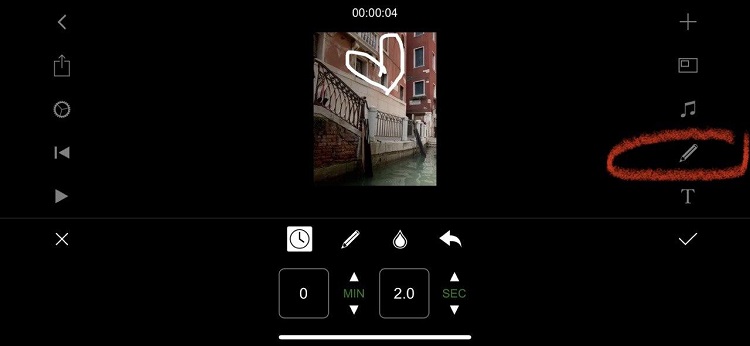
Фото в відео — ще одна доступна функція. Обираєш фото і виставляєш його на певний відрізок відео, регулюючі розмір, ефект виникнення і т.д.
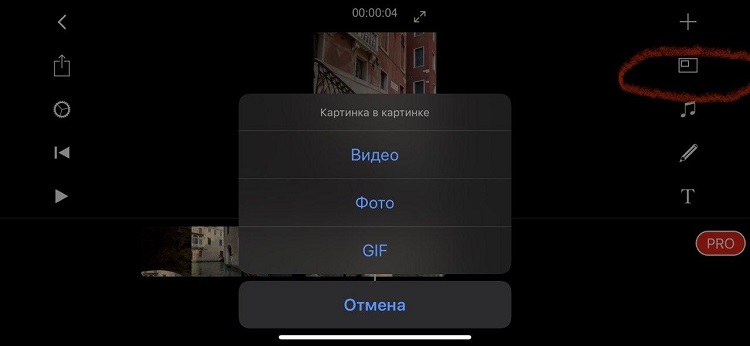
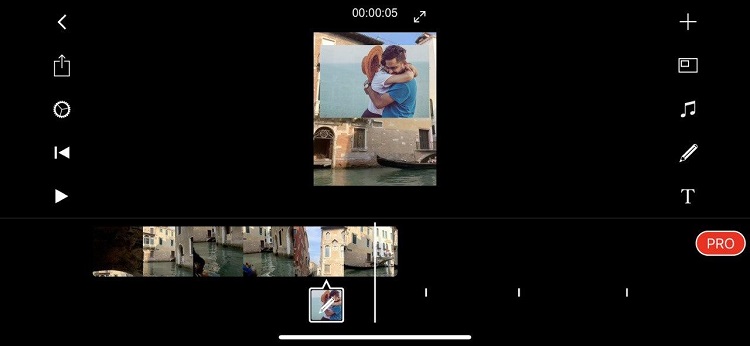
Є функція додавання музики та звуків. Для цього можна використати власну колекцію пісень та звукових ефектів додатку (але це потребує оформлення підписки), можна «вставити» трек із своїх покупок iTunes (якщо ти їх, звісно, робив). Можна також накласти свій голос: тут хоч співай, хоч реп читай!
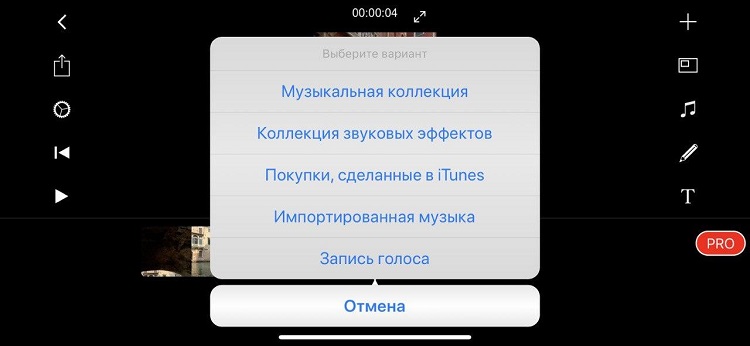
Можна також додати текст, змінити формат відео. При збереженні можна обрати розширення та fps.
Blueredit
Blueredit — це додаток винятково для розмиття заднього фону на відео. Погодься, професійна зйомка відрізняється не лише якістю зображення, а й можливістю фокусу на конкретному об‘єкті. Не скажу, що Blueredit прямо ідеально професійно розмиє задній фон на усьому відео, але у деяких випадках це може дуже «підбадьорити» твій ролик.
Як працювати у Blueredit? Максимально просто! Додаєш відео, обираєш функцію Edit Blur (її важко не помітити внизу екрану), ніби пензликом розмиваєш потрібні участки. Далі обираєш відрізок відео, на якому потрібне розмиття і вуаля!
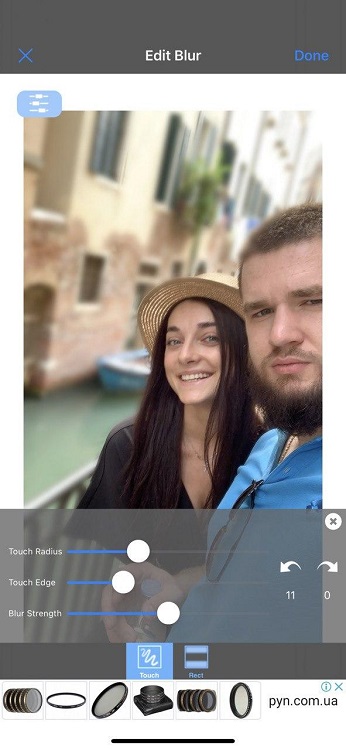
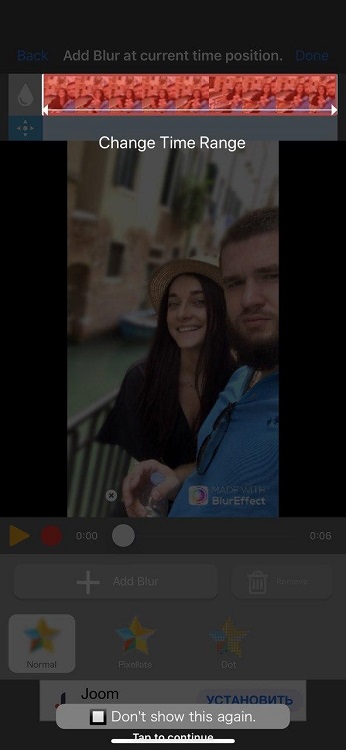
Зберегти відео можна у двох форматах, правда 1080р доступно лише при підписці. Коштує вона, до речі, недорого. І, звісно, на відео буде емблема додатку, яку можна включити теж лише при підписці.
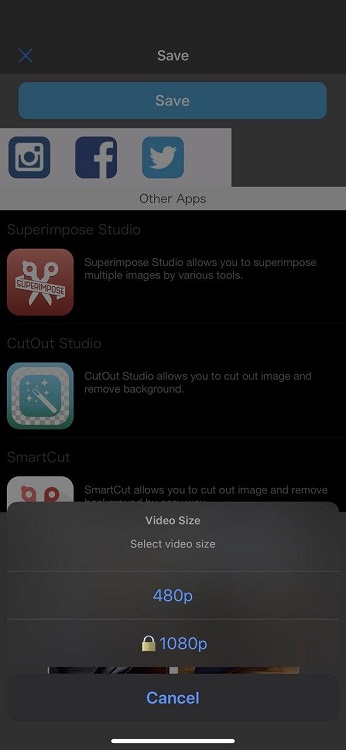
Є три пакети: за 2 бакси у місяць ти отримуєш «звільнення» від реклами та можливість забирати водний знак з відео; якщо платити по 3 бакси/місяць, то + до цього всього можна редагувати відео, яке довше 5 хвилин; і лише за 4 долари зможеш зберігати відео у розширенні 1080р.

Підсумки
So, додатків для редагування відео є дійсно дуже багато. Проте далеко не всі вони зручні та зрозумілі. У нашій підбірці ти знайдеш усі необхідні функції та «викрутаси», які допоможуть тобі зробити якісний відеоконтент для свого блогу!
Проте, не забувай, що важливим є і «исходник» — те, що знято, як знято і на що знято. Тому купуй хороший смарт, стабілізатор якщо потрібно і вперед експериментувати! =)
Читай також:
